js实现的密码强度检测的两个实例
第一个实例
这段JavaScript代码比较实用,它完成用户注册时判断用户输入密码的强度,分强、弱、中三等级,它可以根据用户输入的密码显示对应的密码强弱等级,方便用户改进输入。
实现代码:
<code class="language-html">
<title>JS判断密码强度</title>
<script language="javascript">
//判断输入密码的类型
function CharMode(iN){
if (iN>=48 && iN <=57) //数字
return 1;
if (iN>=65 && iN <=90) //大写
return 2;
if (iN>=97 && iN <=122) //小写
return 4;
else
return 8;
}
//bitTotal函数
//计算密码模式
function bitTotal(num){
modes=0;
for (i=0;i<4;i++){
if (num & 1) modes++;
num>>>=1;
}
return modes;
}
//返回强度级别
function checkStrong(sPW){
if (sPW.length<=4)
return 0; //密码太短
Modes=0;
for (i=0;i<sPW.length;i++){
//密码模式
Modes|=CharMode(sPW.charCodeAt(i));
}
return bitTotal(Modes);
}
//显示颜色
function pwStrength(pwd){
O_color="#eeeeee";
L_color="#FF0000";
M_color="#FF9900";
H_color="#33CC00";
if (pwd==null||pwd==''){
Lcolor=Mcolor=Hcolor=O_color;
}
else{
S_level=checkStrong(pwd);
switch(S_level) {
case 0:
Lcolor=Mcolor=Hcolor=O_color;
case 1:
Lcolor=L_color;
Mcolor=Hcolor=O_color;
break;
case 2:
Lcolor=Mcolor=M_color;
Hcolor=O_color;
break;
default:
Lcolor=Mcolor=Hcolor=H_color;
}
}
document.getElementById("strength_L").style.background=Lcolor;
document.getElementById("strength_M").style.background=Mcolor;
document.getElementById("strength_H").style.background=Hcolor;
return;
}
</script>
<form name="form1" action="">
密码:<input type="password" size="8" onkeyup="pwStrength(this.value)" onblur="pwStrength(this.value)">
<br>密码强度:
<table width="210" border="1" cellspacing="0" cellpadding="1" bordercolor="#eeeeee" height="22" style="display:inline">
<tr align="center" bgcolor="#f5f5f5">
<td width="33%" id="strength_L">弱</td>
<td width="33%" id="strength_M">中</td>
<td width="33%" id="strength_H">强</td>
</tr>
</table>
</form>
</code>在线运行
第二个实例:
<code class="language-javascript">
function AuthPasswd(string) {
if (string.length >= 6) {
if (/[a-zA-Z]+/.test(string) && /[0-9]+/.test(string) && /\W+\D+/.test(string)) {
noticeAssign(1);
} else if (/[a-zA-Z]+/.test(string) || /[0-9]+/.test(string) || /\W+\D+/.test(string)) {
if (/[a-zA-Z]+/.test(string) && /[0-9]+/.test(string)) {
noticeAssign( - 1);
} else if (/\[a-zA-Z]+/.test(string) && /\W+\D+/.test(string)) {
noticeAssign( - 1);
} else if (/[0-9]+/.test(string) && /\W+\D+/.test(string)) {
noticeAssign( - 1);
} else {
noticeAssign(0);
}
}
} else {
noticeAssign(null);
}
}
function noticeAssign(num) {
if (num == 1) {
$('#weak').css({
backgroundColor: '#009900'
});
$('#middle').css({
backgroundColor: '#009900'
});
$('#strength').css({
backgroundColor: '#009900'
});
$('#strength').html('很强');
$('#middle').html('');
$('#weak').html('');
} else if (num == -1) {
$('#weak').css({
backgroundColor: '#ffcc33'
});
$('#middle').css({
backgroundColor: '#ffcc33'
});
$('#strength').css({
backgroundColor: ''
});
$('#weak').html('');
$('#middle').html('中');
$('#strength').html('');
} else if (num == 0) {
$('#weak').css({
backgroundColor: '#dd0000'
});
$('#middle').css({
backgroundColor: ''
});
$('#strength').css({
backgroundColor: ''
});
$('#weak').html('弱');
$('#middle').html('');
$('#strength').html('');
} else {
$('#weak').html(' ');
$('#middle').html(' ');
$('#strength').html(' ');
$('#weak').css({
backgroundColor: ''
});
$('#middle').css({
backgroundColor: ''
});
$('#strength').css({
backgroundColor: ''
});
}
} /</code>

Heiße KI -Werkzeuge

Undresser.AI Undress
KI-gestützte App zum Erstellen realistischer Aktfotos

AI Clothes Remover
Online-KI-Tool zum Entfernen von Kleidung aus Fotos.

Undress AI Tool
Ausziehbilder kostenlos

Clothoff.io
KI-Kleiderentferner

AI Hentai Generator
Erstellen Sie kostenlos Ai Hentai.

Heißer Artikel

Heiße Werkzeuge

Notepad++7.3.1
Einfach zu bedienender und kostenloser Code-Editor

SublimeText3 chinesische Version
Chinesische Version, sehr einfach zu bedienen

Senden Sie Studio 13.0.1
Leistungsstarke integrierte PHP-Entwicklungsumgebung

Dreamweaver CS6
Visuelle Webentwicklungstools

SublimeText3 Mac-Version
Codebearbeitungssoftware auf Gottesniveau (SublimeText3)

Heiße Themen
 Wie lässt sich das Problem lösen, dass Windows 11 Sie auffordert, den Administrator-Benutzernamen und das Passwort einzugeben, um fortzufahren?
Apr 11, 2024 am 09:10 AM
Wie lässt sich das Problem lösen, dass Windows 11 Sie auffordert, den Administrator-Benutzernamen und das Passwort einzugeben, um fortzufahren?
Apr 11, 2024 am 09:10 AM
Wenn Sie ein Win11-System verwenden, werden Sie manchmal aufgefordert, den Benutzernamen und das Passwort des Administrators einzugeben. In diesem Artikel wird erläutert, wie Sie mit dieser Situation umgehen. Methode 1: 1. Klicken Sie auf [Windows-Logo] und drücken Sie dann [Umschalt+Neustart], um in den abgesicherten Modus zu wechseln, oder gehen Sie folgendermaßen in den abgesicherten Modus: Klicken Sie auf das Startmenü und wählen Sie „Einstellungen“. Wählen Sie „Update und Sicherheit“; wählen Sie „Jetzt neu starten“ unter „Wiederherstellung“ und geben Sie die Optionen ein. Wählen Sie „Fehlerbehebung“ – „Erweiterte Optionen“ – „Starteinstellungen“.
 So legen Sie das WLAN-Passwort des Routers mit dem Mobiltelefon fest (mit dem Mobiltelefon als Werkzeug)
Apr 24, 2024 pm 06:04 PM
So legen Sie das WLAN-Passwort des Routers mit dem Mobiltelefon fest (mit dem Mobiltelefon als Werkzeug)
Apr 24, 2024 pm 06:04 PM
Drahtlose Netzwerke sind in der heutigen digitalen Welt zu einem unverzichtbaren Bestandteil des Lebens der Menschen geworden. Besonders wichtig ist jedoch der Schutz der Sicherheit persönlicher drahtloser Netzwerke. Das Festlegen eines sicheren Passworts ist der Schlüssel, um sicherzustellen, dass Ihr WLAN-Netzwerk nicht von anderen gehackt werden kann. Um die Sicherheit Ihres Netzwerks zu gewährleisten, erfahren Sie in diesem Artikel ausführlich, wie Sie mit Ihrem Mobiltelefon das WLAN-Passwort des Routers ändern. 1. Öffnen Sie die Router-Verwaltungsseite – Öffnen Sie die Router-Verwaltungsseite im mobilen Browser und geben Sie die Standard-IP-Adresse des Routers ein. 2. Geben Sie den Administrator-Benutzernamen und das Passwort ein. Um Zugriff zu erhalten, geben Sie auf der Anmeldeseite den korrekten Administrator-Benutzernamen und das richtige Passwort ein. 3. Navigieren Sie zur Seite mit den WLAN-Einstellungen – suchen Sie auf der Router-Verwaltungsseite nach der Seite mit den WLAN-Einstellungen und klicken Sie darauf, um sie aufzurufen. 4. Finden Sie das aktuelle WLAN
 Anleitung zum Ändern des WLAN-Passworts auf einem Mobiltelefon (einfache Bedienung)
Apr 26, 2024 pm 06:25 PM
Anleitung zum Ändern des WLAN-Passworts auf einem Mobiltelefon (einfache Bedienung)
Apr 26, 2024 pm 06:25 PM
Drahtlose Netzwerke sind mit der rasanten Entwicklung des Internets zu einem unverzichtbaren Bestandteil unseres Lebens geworden. Zum Schutz persönlicher Daten und der Netzwerksicherheit ist es jedoch sehr wichtig, Ihr WLAN-Passwort regelmäßig zu ändern. Um Ihnen dabei zu helfen, die Sicherheit Ihres Heimnetzwerks besser zu schützen, stellt Ihnen dieser Artikel eine detaillierte Anleitung vor, wie Sie Ihr WLAN-Passwort mit Ihrem Mobiltelefon ändern können. 1. Verstehen Sie die Bedeutung von WLAN-Passwörtern. WLAN-Passwörter sind die erste Verteidigungslinie zum Schutz persönlicher Daten und der Netzwerksicherheit. Wenn Sie ihre Bedeutung verstehen, können Sie besser verstehen, warum Sie Ihr Passwort regelmäßig ändern müssen. 2. Stellen Sie sicher, dass das Telefon mit dem WLAN verbunden ist, bevor Sie das WLAN-Passwort ändern. 3. Öffnen Sie das Einstellungsmenü des Telefons und rufen Sie das Einstellungsmenü des Telefons auf.
 Falsches Passwort, Vorsicht BitLocker-Warnung
Mar 26, 2024 am 09:41 AM
Falsches Passwort, Vorsicht BitLocker-Warnung
Mar 26, 2024 am 09:41 AM
In diesem Artikel erfahren Sie, wie Sie das Problem eines falschen Passworts lösen können, insbesondere wie Sie beim Umgang mit BitLocker-Warnungen vorsichtig sein müssen. Diese Warnung wird ausgelöst, wenn in BitLocker mehrmals ein falsches Passwort eingegeben wird, um das Laufwerk zu entsperren. Normalerweise tritt diese Warnung auf, weil das System über eine Richtlinie verfügt, die fehlerhafte Anmeldeversuche begrenzt (normalerweise sind drei Anmeldeversuche zulässig). In diesem Fall erhält der Nutzer eine entsprechende Warnmeldung. Die vollständige Warnmeldung lautet wie folgt: Das eingegebene Passwort ist falsch. Bitte beachten Sie, dass die fortlaufende Eingabe falscher Passwörter zur Sperrung des Kontos führt. Dies dient dem Schutz Ihrer Daten. Wenn Sie Ihr Konto entsperren müssen, müssen Sie einen BitLocker-Wiederherstellungsschlüssel verwenden. Das Passwort ist falsch. Achten Sie auf die BitLocker-Warnung, die Sie erhalten, wenn Sie sich an Ihrem Computer anmelden
 Empfohlen: Ausgezeichnetes JS-Open-Source-Projekt zur Gesichtserkennung und -erkennung
Apr 03, 2024 am 11:55 AM
Empfohlen: Ausgezeichnetes JS-Open-Source-Projekt zur Gesichtserkennung und -erkennung
Apr 03, 2024 am 11:55 AM
Die Technologie zur Gesichtserkennung und -erkennung ist bereits eine relativ ausgereifte und weit verbreitete Technologie. Derzeit ist JS die am weitesten verbreitete Internetanwendungssprache. Die Implementierung der Gesichtserkennung und -erkennung im Web-Frontend hat im Vergleich zur Back-End-Gesichtserkennung Vor- und Nachteile. Zu den Vorteilen gehören die Reduzierung der Netzwerkinteraktion und die Echtzeiterkennung, was die Wartezeit des Benutzers erheblich verkürzt und das Benutzererlebnis verbessert. Die Nachteile sind: Es ist durch die Größe des Modells begrenzt und auch die Genauigkeit ist begrenzt. Wie implementiert man mit js die Gesichtserkennung im Web? Um die Gesichtserkennung im Web zu implementieren, müssen Sie mit verwandten Programmiersprachen und -technologien wie JavaScript, HTML, CSS, WebRTC usw. vertraut sein. Gleichzeitig müssen Sie auch relevante Technologien für Computer Vision und künstliche Intelligenz beherrschen. Dies ist aufgrund des Designs der Webseite erwähnenswert
 So verwenden Sie Passkey für Ihr Microsoft-Konto
Feb 19, 2024 am 11:03 AM
So verwenden Sie Passkey für Ihr Microsoft-Konto
Feb 19, 2024 am 11:03 AM
Passkey ist eine fortschrittlichere und sicherere Methode zur Anmeldung und kann mit einem Microsoft-Konto verwendet werden. In diesem Artikel erfahren Sie, wie Sie Passkey in Ihrem Microsoft-Konto verwenden, welche Vorteile es bietet und welche Unterschiede es zu Passwörtern gibt. Bevor wir auf die Details eingehen, möchten wir betonen, dass Passkey im Allgemeinen besser für Sie geeignet ist, wenn Sie Ihre Passwörter häufig vergessen oder sich schnell anmelden müssen. Was ist Passkey? Wie unterscheiden sie sich von Passwörtern? Passwörter sind eine fortschrittliche und sichere Authentifizierungsmethode, die herkömmliche Passwortanmeldungen ersetzen kann. Jede Anwendung verfügt über einen eindeutigen Schlüssel, der die Sicherheit gewährleistet und Bedrohungen wie Phishing verhindert. Benutzer können ihre Identität per E-Mail und Passwort bestätigen oder Gesichtserkennung, Fingerabdruck oder Sicherheitsschlüssel verwenden
 So wechseln Sie zwischen Dual-Systemen und setzen das Passwort auf dem Huawei-Mobiltelefon zurück
Feb 19, 2024 am 09:05 AM
So wechseln Sie zwischen Dual-Systemen und setzen das Passwort auf dem Huawei-Mobiltelefon zurück
Feb 19, 2024 am 09:05 AM
Durch die kontinuierliche Weiterentwicklung der Technologie sind Mobiltelefone zu einem unverzichtbaren Werkzeug in unserem täglichen Leben geworden. Als bekannte Mobiltelefonmarke erfreut sich Huawei großer Beliebtheit bei den Verbrauchern. Die Dual-System-Funktion in Huawei-Handys ermöglicht es Benutzern, problemlos zwischen verschiedenen Betriebssystemen zu wechseln und unterschiedliche Nutzungserlebnisse zu genießen. Was sollen wir jedoch tun, wenn wir das Passwort für den Dual-System-Umschaltvorgang vergessen? Als nächstes werde ich Ihnen verschiedene Lösungen vorstellen. Die erste Lösung besteht darin, das Passwort über den offiziellen Servicekanal des Mobiltelefons zurückzusetzen. Für Huawei-Mobiltelefone können Benutzer dies tun
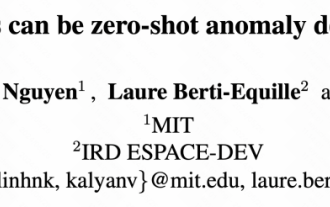 Das neueste Meisterwerk des MIT: Verwendung von GPT-3.5 zur Lösung des Problems der Erkennung von Zeitreihenanomalien
Jun 08, 2024 pm 06:09 PM
Das neueste Meisterwerk des MIT: Verwendung von GPT-3.5 zur Lösung des Problems der Erkennung von Zeitreihenanomalien
Jun 08, 2024 pm 06:09 PM
Heute möchte ich Ihnen einen letzte Woche vom MIT veröffentlichten Artikel vorstellen, in dem GPT-3.5-turbo verwendet wird, um das Problem der Erkennung von Zeitreihenanomalien zu lösen, und zunächst die Wirksamkeit von LLM bei der Erkennung von Zeitreihenanomalien überprüft wird. Im gesamten Prozess gibt es keine Feinabstimmung, und GPT-3.5-Turbo wird direkt zur Anomalieerkennung verwendet. Der Kern dieses Artikels besteht darin, wie man Zeitreihen in Eingaben umwandelt, die von GPT-3.5-Turbo erkannt werden können, und wie man sie entwirft Eingabeaufforderungen oder Pipelines, damit LLM die Anomalieerkennungsaufgabe lösen kann. Lassen Sie mich Ihnen diese Arbeit im Detail vorstellen. Titel des Bildpapiers: Largelingualmodelscanbezero-shotanomalydete






